Lo primero que debemos hacer es instalar en nuestro ordenador Mozilla Thunderbird, un gestor de correo electrónico muy potente, seguro y gratuito que podemos descargar desde su página web. Si no lo tienes y estás interesado en conseguirlo, te contamos cómo puedes conseguirlo.
Descarga e instala Mozilla Thunderbird
Lo primero que hay que hacer es seguir adelante. Sitio web oficial de Thunderbird de Mozilla para descargar la última versión de este gran cliente de correo electrónico. Una vez en el sitio, simplemente haga clic en el centro de la pantalla en el cuadro verde donde está escrito » Descarga gratuita sin registro Y la descarga comenzará automáticamente.
Una vez descargado, lanzamos el instalador y seguimos los pasos dados, te recomiendo usar el tipo de instalación estándar. Cuando se complete la instalación, Mozilla abrirá Thunderbird, donde aparecerá una pequeña ventana donde puede ingresar los detalles de su cuenta de correo electrónico. Simplemente ingrese su nombre, dirección de correo electrónico y contraseña en cada cuadro como se muestra y haga clic en continuar y si le pregunta qué tipo de servidor usar, le sugiero que deje la serie que sale.
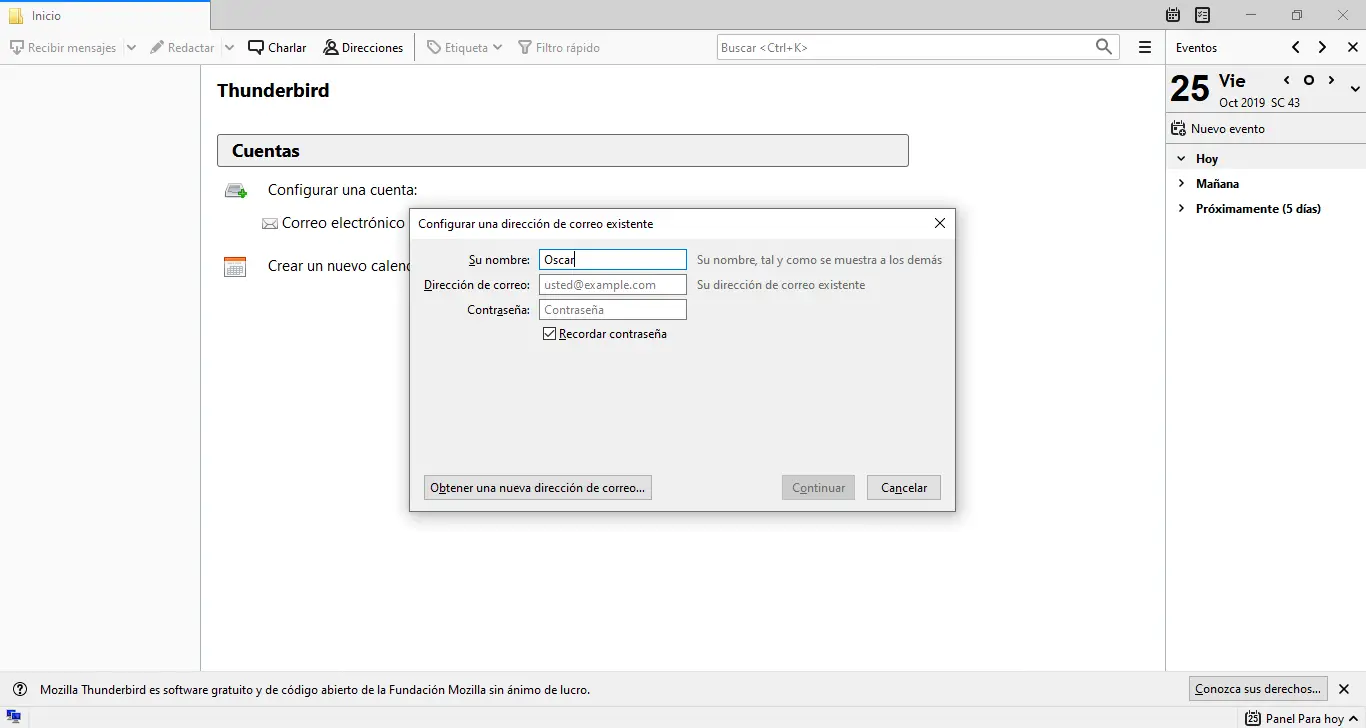
Si está utilizando una cuenta de Exchange, es posible que le pida que instale el complemento llamado «Aluco», solo necesita hacer clic en instalar. Una vez añadida la cuenta te aparecerá otra pequeña ventana por si quieres instalar Mozilla Thunderbird en tu gestor de correo, ahí y lo que quieras lo eliges.
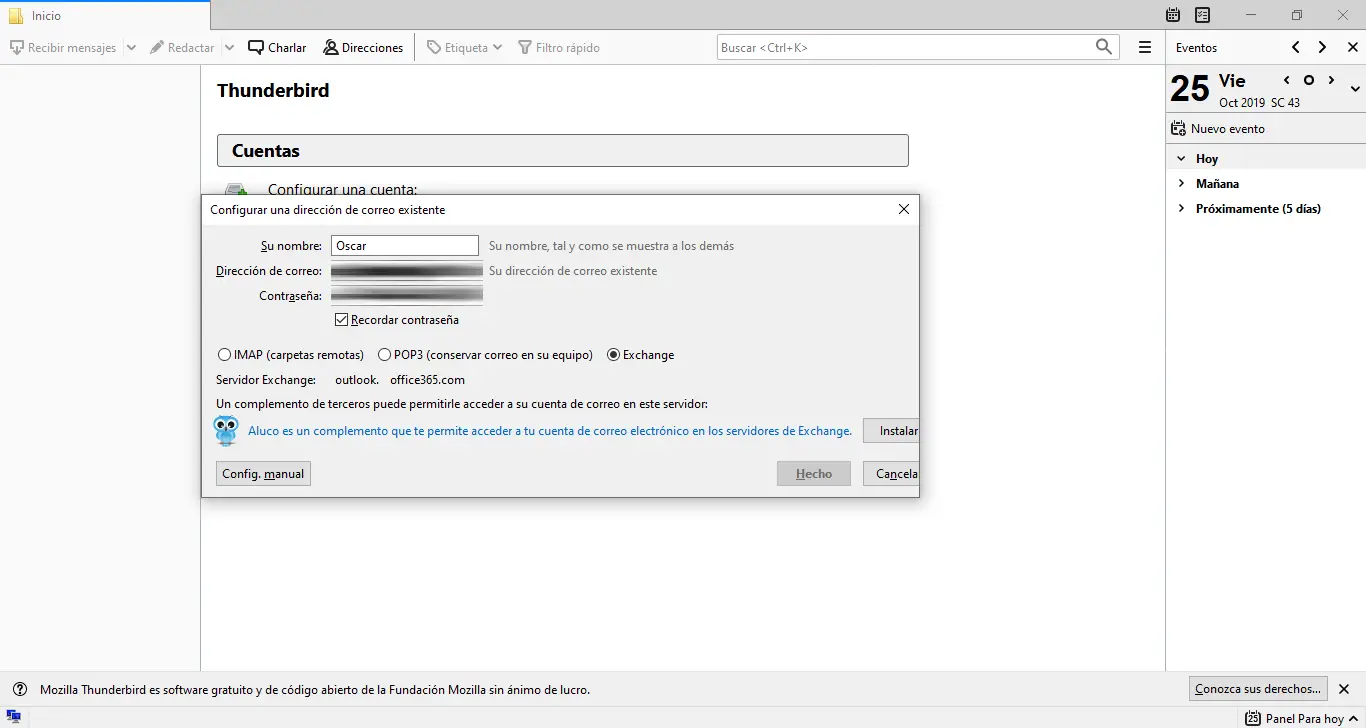
Una vez que hemos configurado el correo electrónico en Mozilla Thunderbird, es el momento de cifrarlo para que podamos enviar correos electrónicos de forma segura. Para hacer esto necesitamos usar PGP
Qué es y cómo descargar PGP para enviar correos electrónicos encriptados
PGP es un criptosistema híbrido, o mejor dicho cifrado PGP, que combina criptografía simétrica y asimétrica, aprovechando lo mejor de cada sistema. Lo primero que debe hacer es ir al sitio gpg4win . Una vez en el sitio de gpg4win, debemos hacer clic en «Descargar» en la parte superior, seleccionar lo que queremos donar (puede seleccionar 0) y hacer clic en «Descargar» a continuación.
Una vez descargado, necesitamos ejecutar el instalador, seleccionar el idioma que queremos (disponible el español), pulsar adelante y ahora sale lo más importante de todo lo marcado, necesitamos desmarcar la opción «GpgOL» cual es el plugin para poder usarlo en Outlook y en este caso no nos interesa. Damos clic en siguiente e instalamos. Cuando el instalador esté completo, se abrirá Kleopatra.
Configurar Kleopatra para crear la clave pública
Cuando el programa Kleopatra se abre por primera vez, nos da dos opciones principales, «Nuevo par de claves» o «Importar», debido a que esta es una nueva instalación, seleccionaremos «nuevo par de claves», si ya las ha creado. deberá seleccionar «Importar».
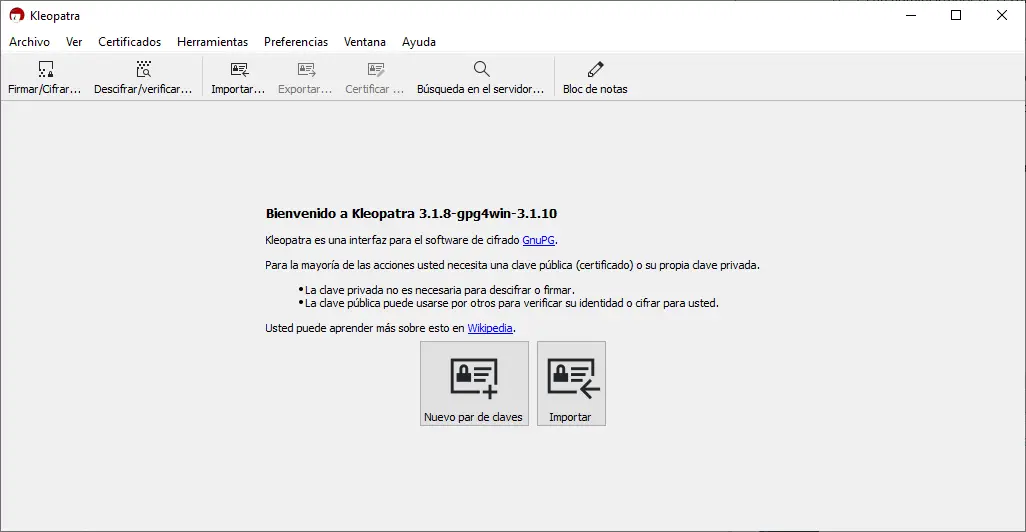
En la siguiente pantalla es opcional introducir el nombre y el correo electrónico, aunque te recomiendo que lo rellenes. Si hace clic en la configuración avanzada en la parte inferior derecha puede cambiar el tipo de cifrado de clave.
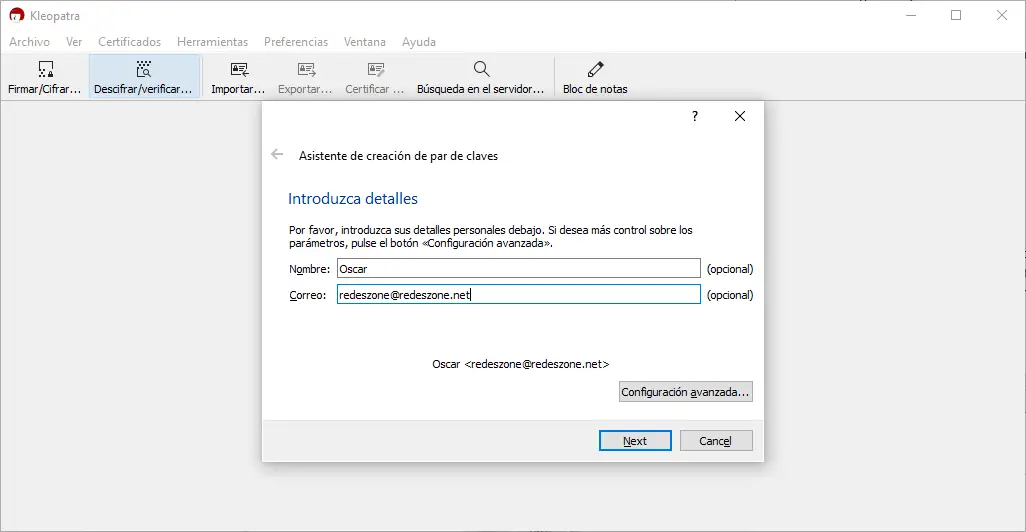
Tenemos la capacidad de usar RSA, DSA y criptografía de curva elíptica con ECDSA y EdDSA. Nuestra recomendación es que si estás usando RSA tenga claves de 4096 bits. También debe hacer clic en la sección «Autenticación».
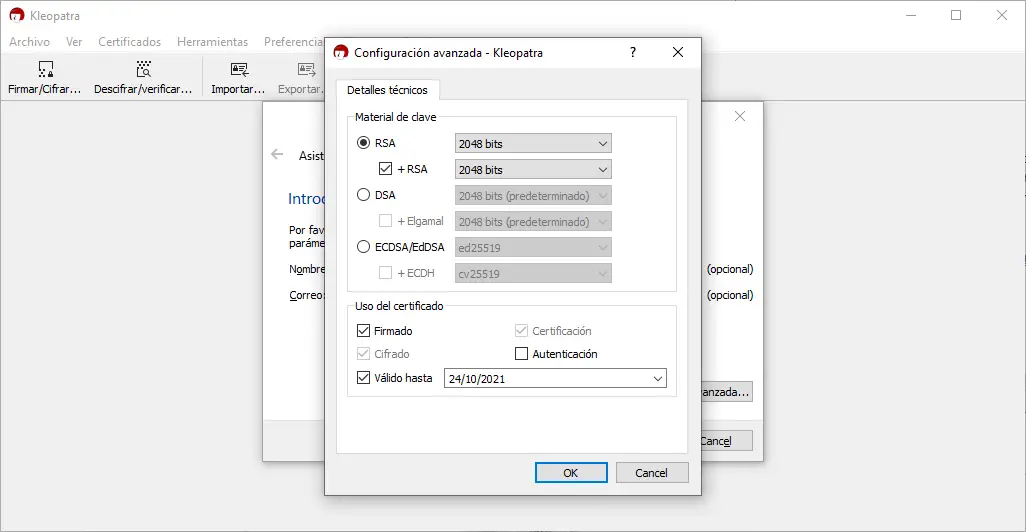
Presionamos «adelante» y en la siguiente pantalla nos muestra los datos que pusimos en la pantalla anterior, si es correcto presionamos crear, luego aparecerá una pantalla donde tenemos que poner una frase como contraseña, no debemos pulsamos «ok» y puede que se nos advierta que nuestra sentencia no es segura. Le recomendamos que ingrese una contraseña segura, ya que es necesaria para cifrar y descifrar todos los correos electrónicos más adelante.
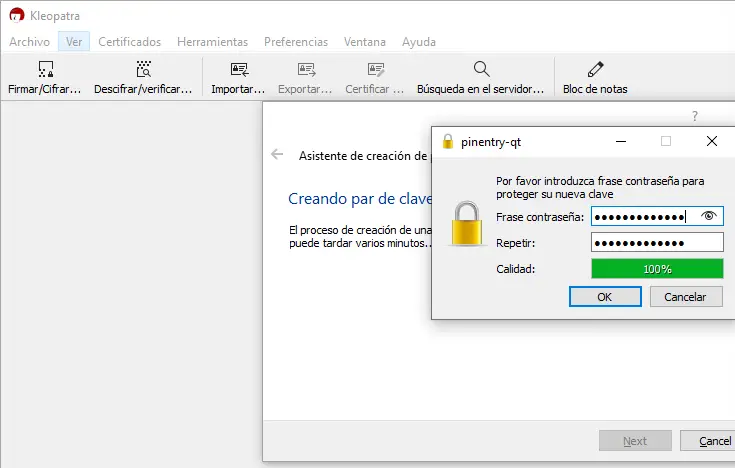
Una vez creado, aparecerá la siguiente pantalla, donde se le recomienda seguir los pasos que se indican a continuación, y cuando se indiquen todos los demás pasos, haga clic en «Finalizar». Noticias del cadiz
Comparte la clave pública de PGP
El siguiente paso importante es abrir con un editor de texto como WordPad, el archivo de clave pública que ya ha guardado. Si no lo ha hecho, debe hacer clic derecho en la pantalla principal de Kleopatra donde aparece su certificado y seleccionar la opción de exportar y guardarlo en una ubicación segura.
Luego abra este archivo con WordPad y copie el contenido porque la clave pública que necesita transmitir a sus contactos enviará correos electrónicos encriptados.
El siguiente paso, también muy importante, es agregar los destinatarios en Kleopatra importando su clave pública (tal como les diste la tuya). Así que solo tienes que hacer clic en importar e importar el certificado público que se te ha dado siguiendo los pasos, es muy sencillo.
Enigmail: Instala y configura este plugin para Thunderbird
Una vez hecho todo lo anterior, nos queda un paso muy importante y es la instalación. Enigmail . Enigmail es una interfaz que usas con OpenPGP para poder encriptar correos electrónicos. Para descargarlo tenemos que ir a Sitio web oficial de Enigmail .
Una vez allí, hacemos clic en » Descargar Enigma 2012 Encanto en verde en el lado derecho debajo de la pantalla. Luego se abrirá otra página donde debemos seleccionar la primera opción que dice » Enigmail para descargar thunderbird «
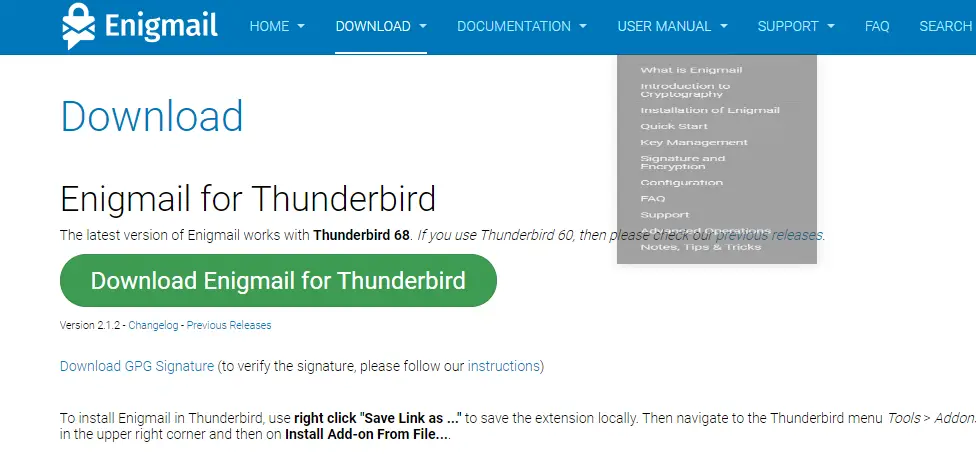
Una vez descargado, debemos seguir estos pasos:
- Abre Mozilla Thunderbird
- Cuando abres la pantalla principal en la parte superior tienes que pulsar las 3 bandas horizontales (si no la encuentras mira la siguiente foto)

- Una vez pulsado, pulsa sobre «accesorios» y de nuevo sobre «accesorios».
- Se abrirá una nueva ventana donde tendremos que hacer clic en el dispositivo que aparece a la izquierda y luego hacer clic en «instalar complemento desde archivo».
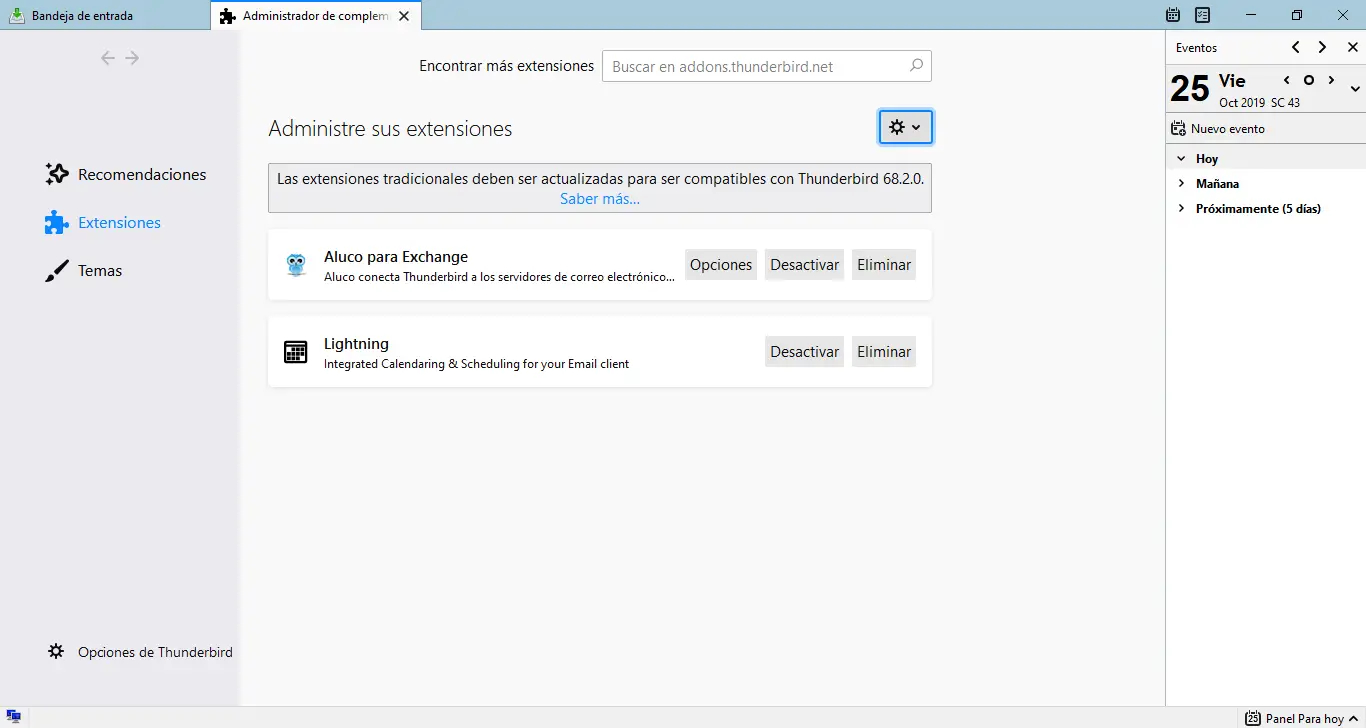
- Se abrirá el Explorador de Windows y debemos seleccionar el archivo que descargamos previamente del sitio web de Enigmail.
- En la pantalla anterior se mostrará un aviso para confirmar que queremos añadir el plugin y que debemos pulsar en “añadir”.
Configurar Enigmail
Una vez que se agrega el complemento Enigmail, debemos cerrar y volver a abrir Mozilla Thunderbird. Cuando lo volvamos a ejecutar, debemos hacer clic nuevamente en la pantalla principal en las tres franjas horizontales y seleccionar «Complementos» y «Enigmail».

Una vez que las preferencias de Enigmail están dentro, debemos verificar las opciones básicas que se encuentran al instalar GnuPG. Si todo es correcto, estaría todo configurado.
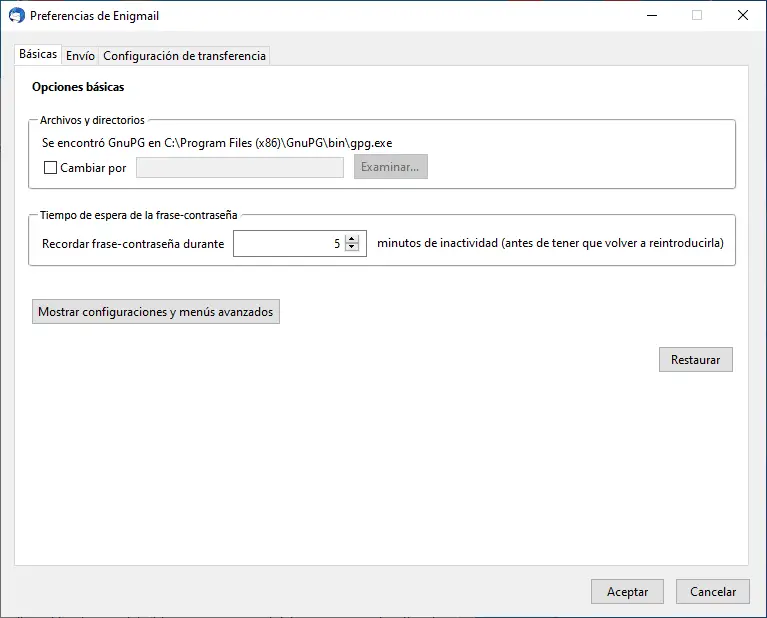
Un detalle importante que nos ofrece Mozilla Thunderbird es poder configurar la cuenta cifrada en otro equipo mediante » cifrar automáticamente Para eso vamos a la pestaña «Configuración de transferencia» y hacemos clic en «Iniciar configuración de Autocrypt». Se abrirá una pantalla donde solo nos explicará cómo funciona y tenemos que hacer clic en la siguiente y seguir las instrucciones que especifica.
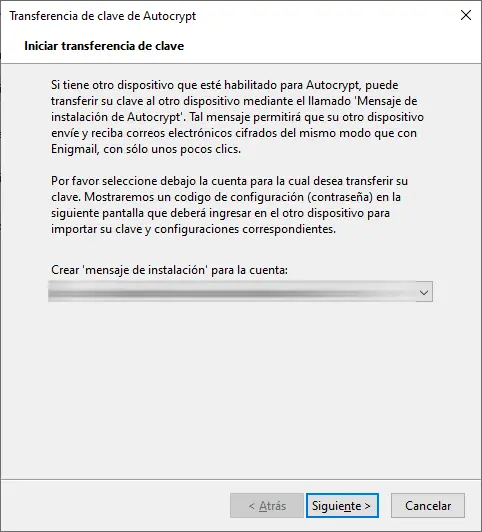
Siguiendo el asistente, podremos guardar todo el sistema de mensajería encriptada en otra computadora.
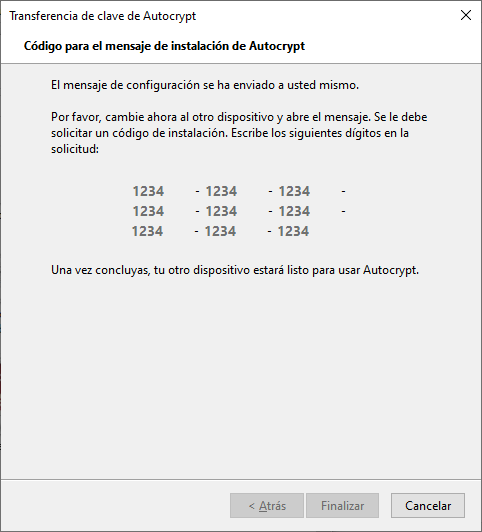
Cómo enviar correos electrónicos cifrados y descifrar aquellos a los que lleguemos
En la pantalla principal de Mozilla Thunderbird tenemos escribir un correo electrónico y todo lo que tenemos que hacer es hacer clic en la parte superior » Activar protección “, Con esto cuando enviemos un correo ya estará encriptado. Para descifrarlo, justo cuando nos llegue el correo electrónico, Enigmail verificará que nuestra clave privada coincida con la clave pública del correo electrónico que acabamos de usar y que la clave pública que tenemos sea la misma que la del remitente. a la clave privada que cifró el mensaje que acabamos de recibir. De esta manera, podemos sacar el mensaje de nosotros mismos y verificar su autenticidad.
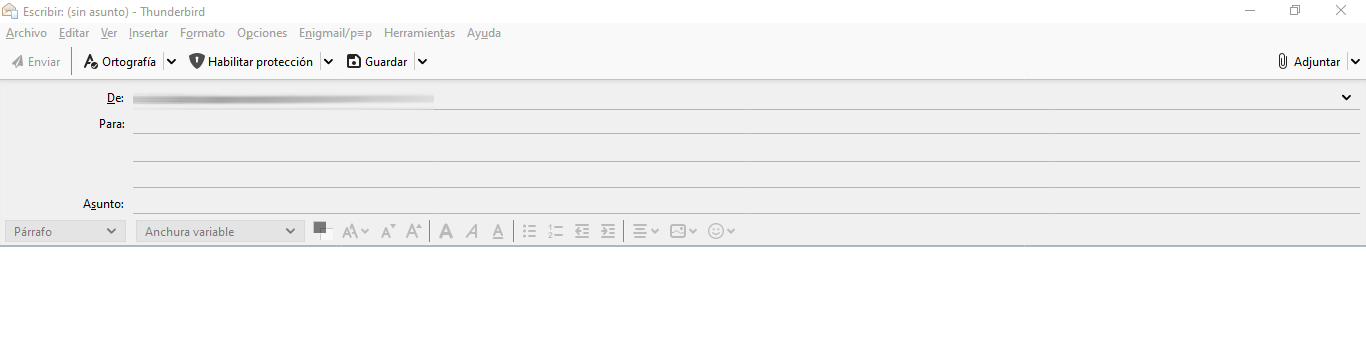
Como habrás visto, enviar y recibir correos electrónicos con PGP puede ser difícil al principio, pero una vez que tengamos las herramientas adecuadas instaladas y sigas nuestro tutorial completo, no tendrás ningún problema.
Te puede interesar: ¿Trabajas desde casa? Manténgase protegido de cosas de rescate con estos consejosAsí puedes enviar correos electrónicos encriptados y seguros con Mozilla Thunderbird
Descarga e instala Mozilla ThunderbirdQué es y cómo descargar PGP para enviar correos electrónicos encriptadosEnigmail: Instala y configura este plugin para
adsl
es
https://adsltodo.es/static/images/adsl-asi-puedes-enviar-correos-electronicos-encriptados-y-seguros-con-mozilla-thunderbird-5972-0.jpg
2025-02-08
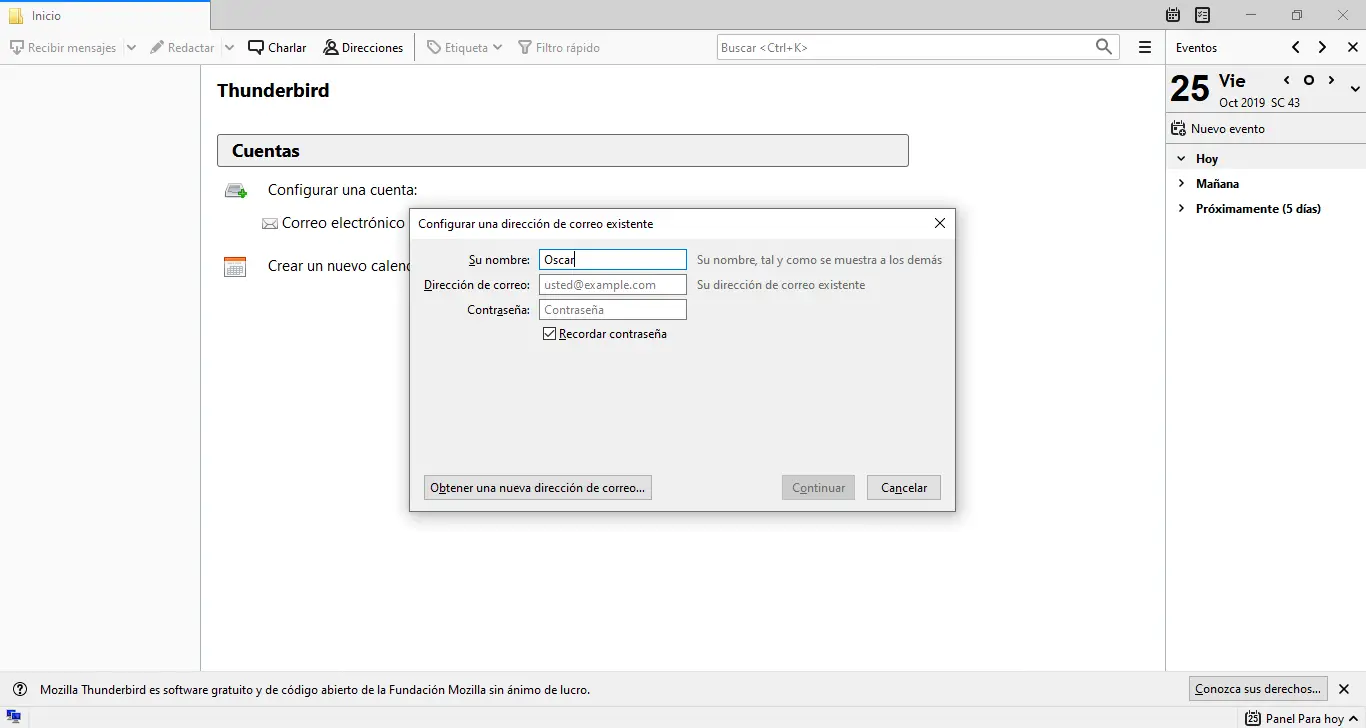
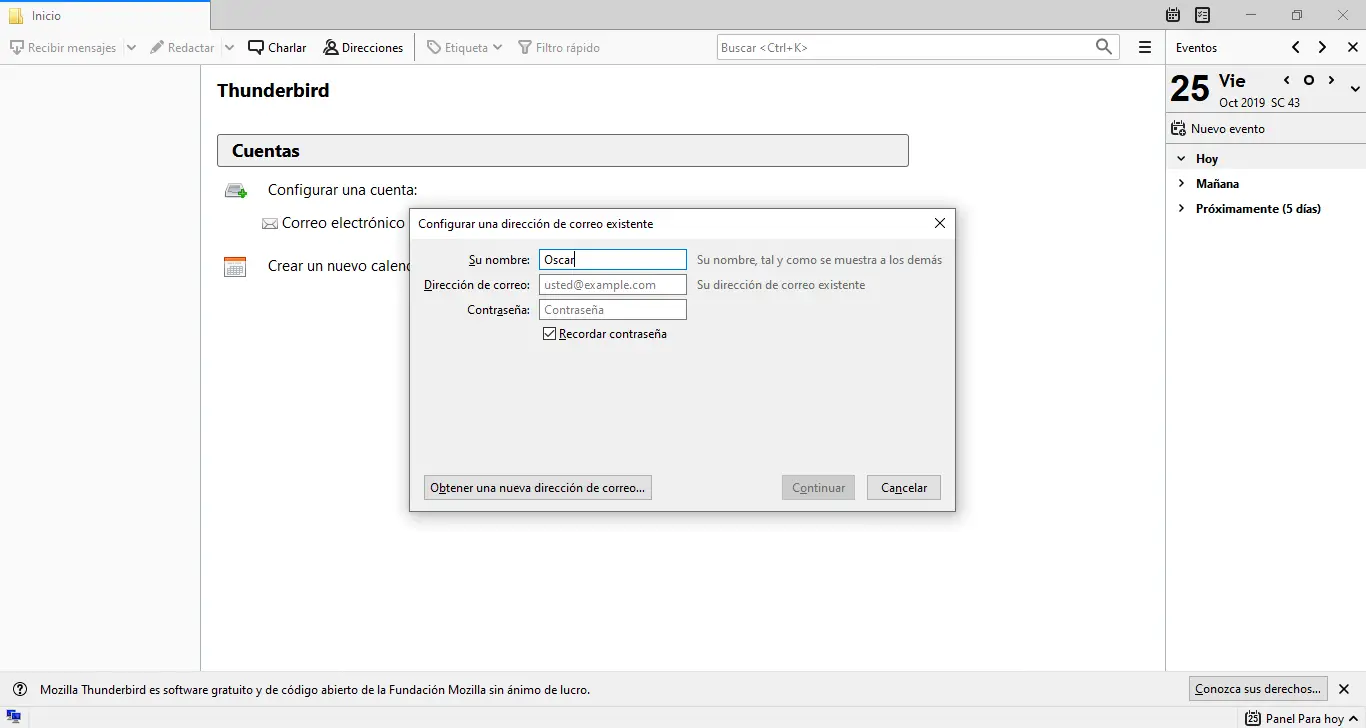
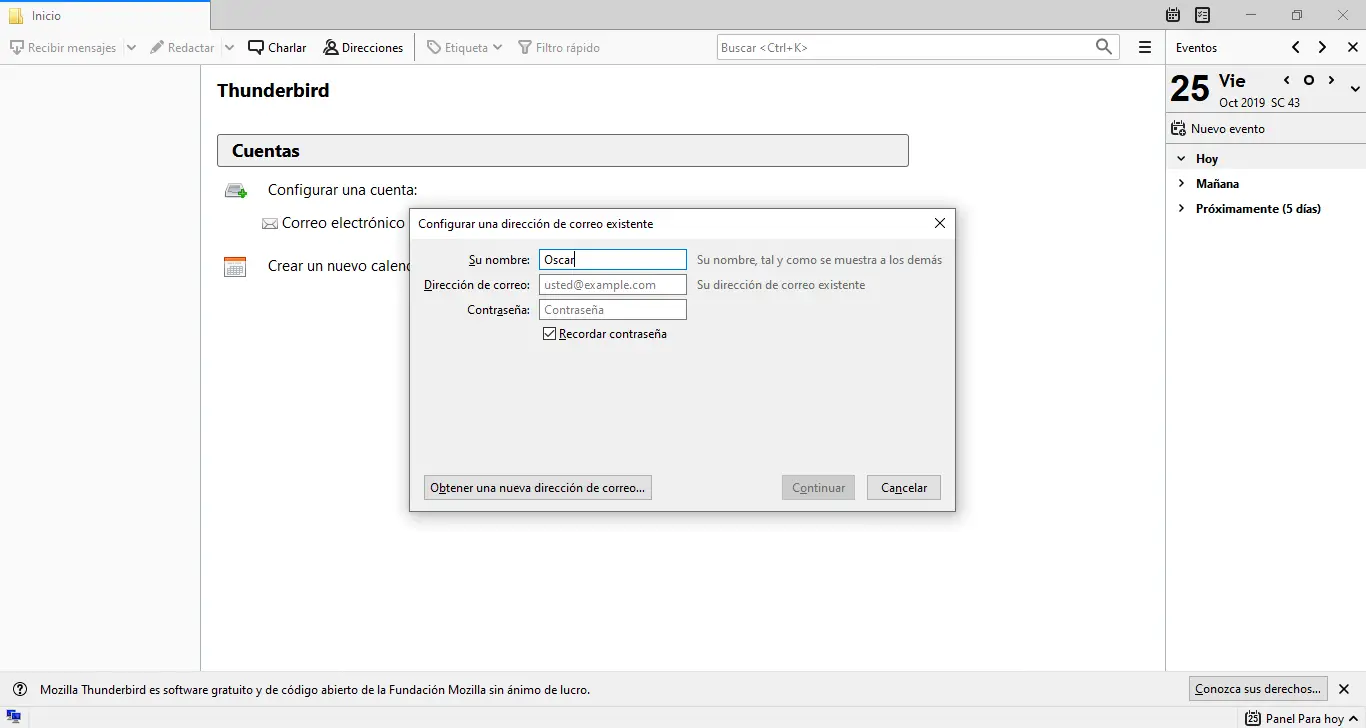
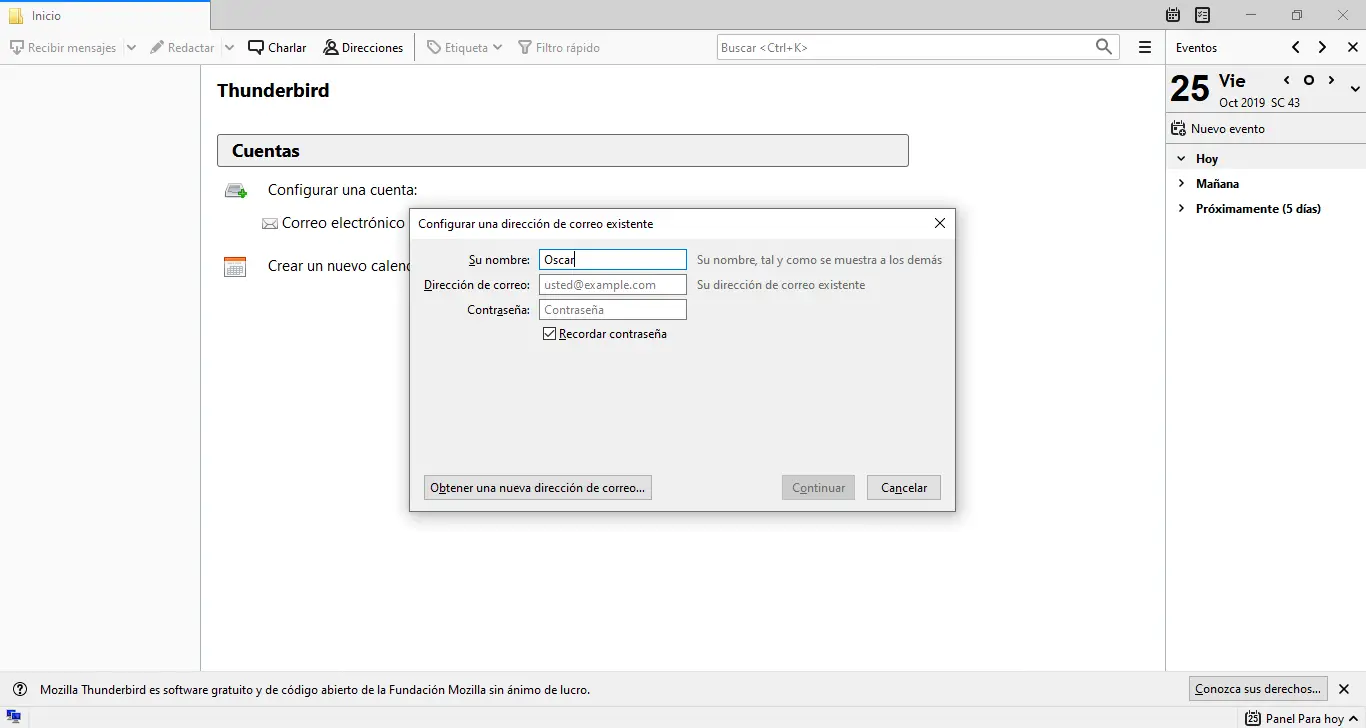
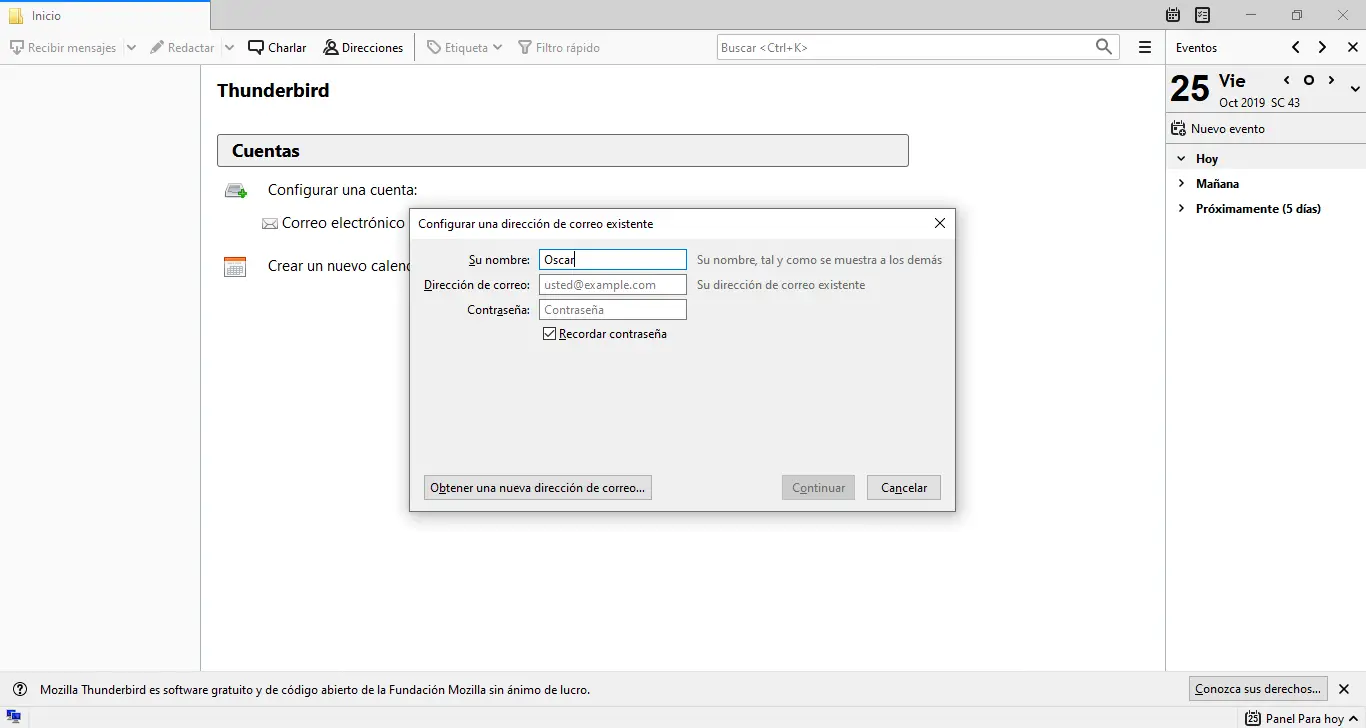
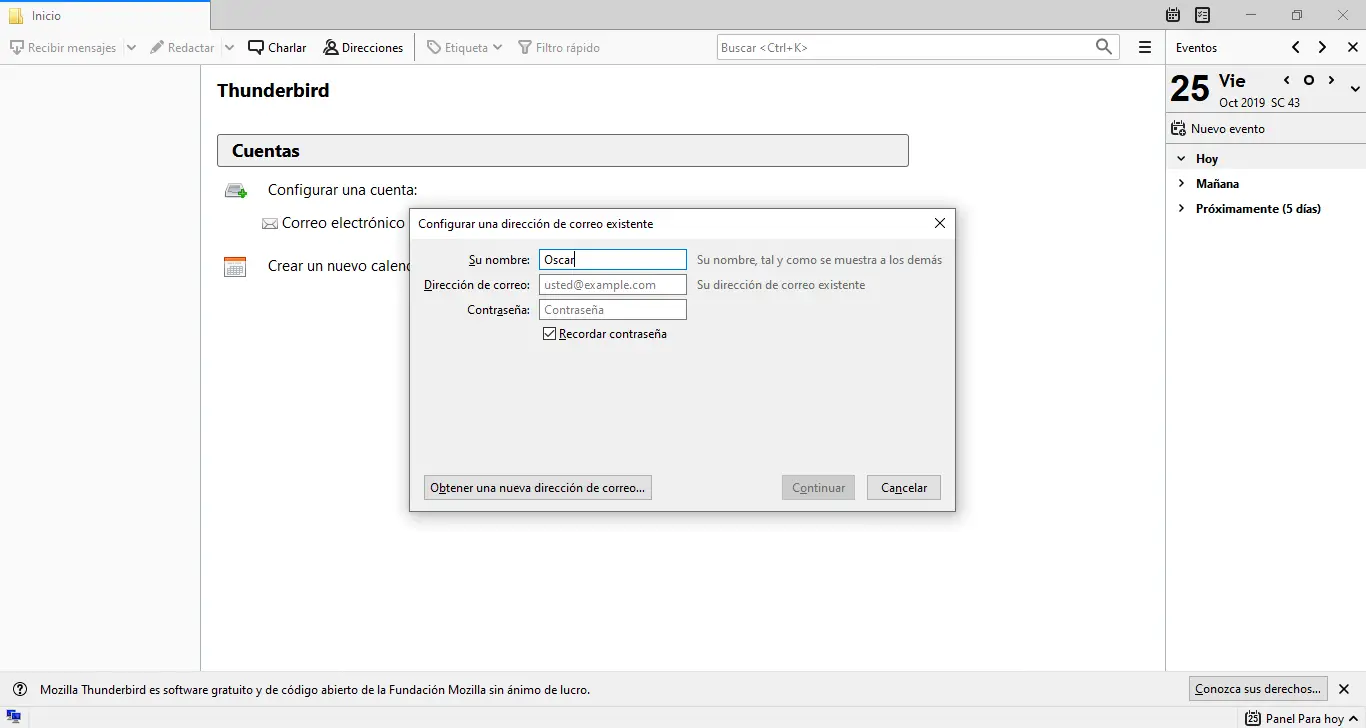
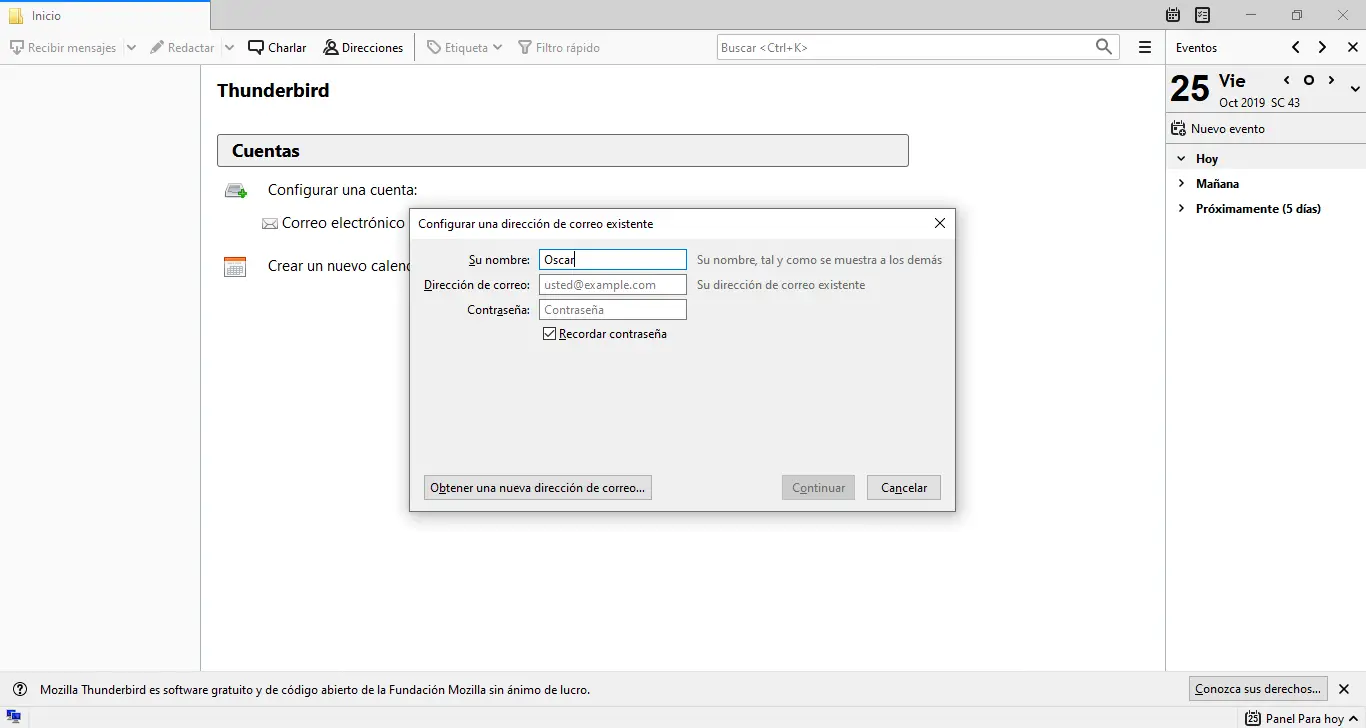
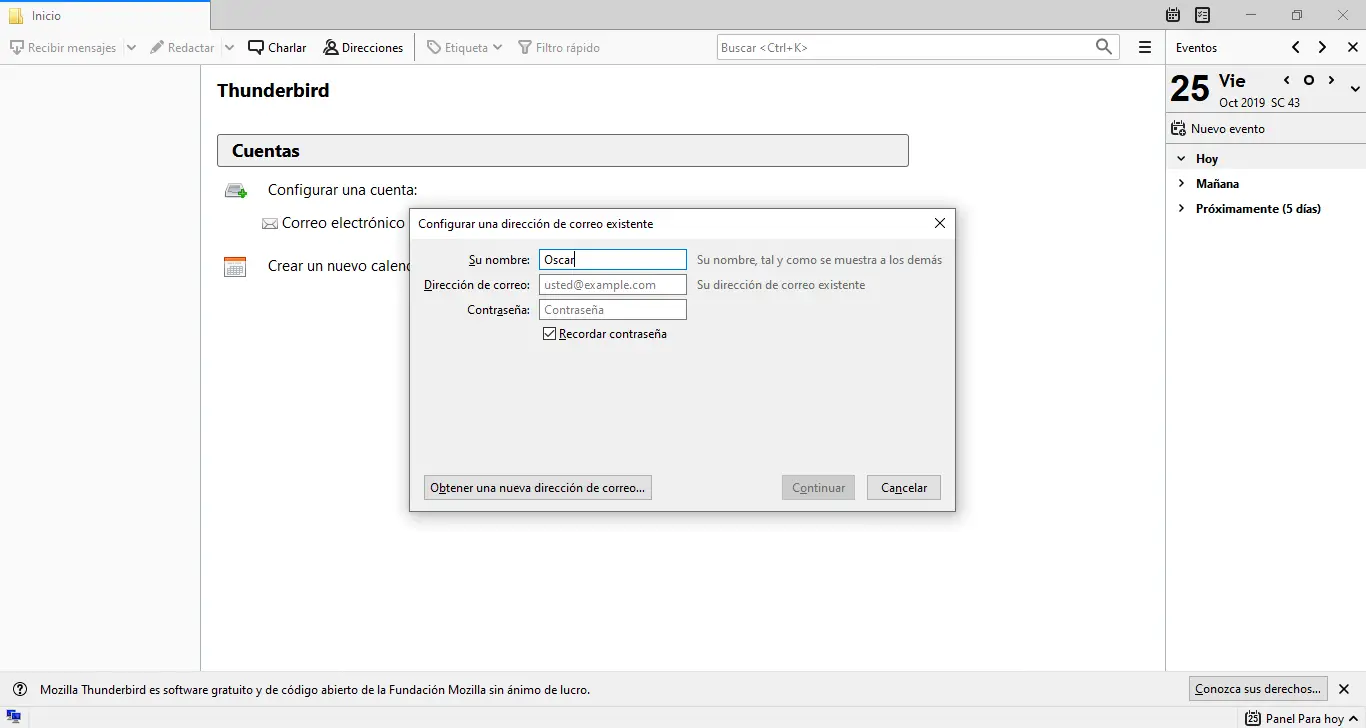
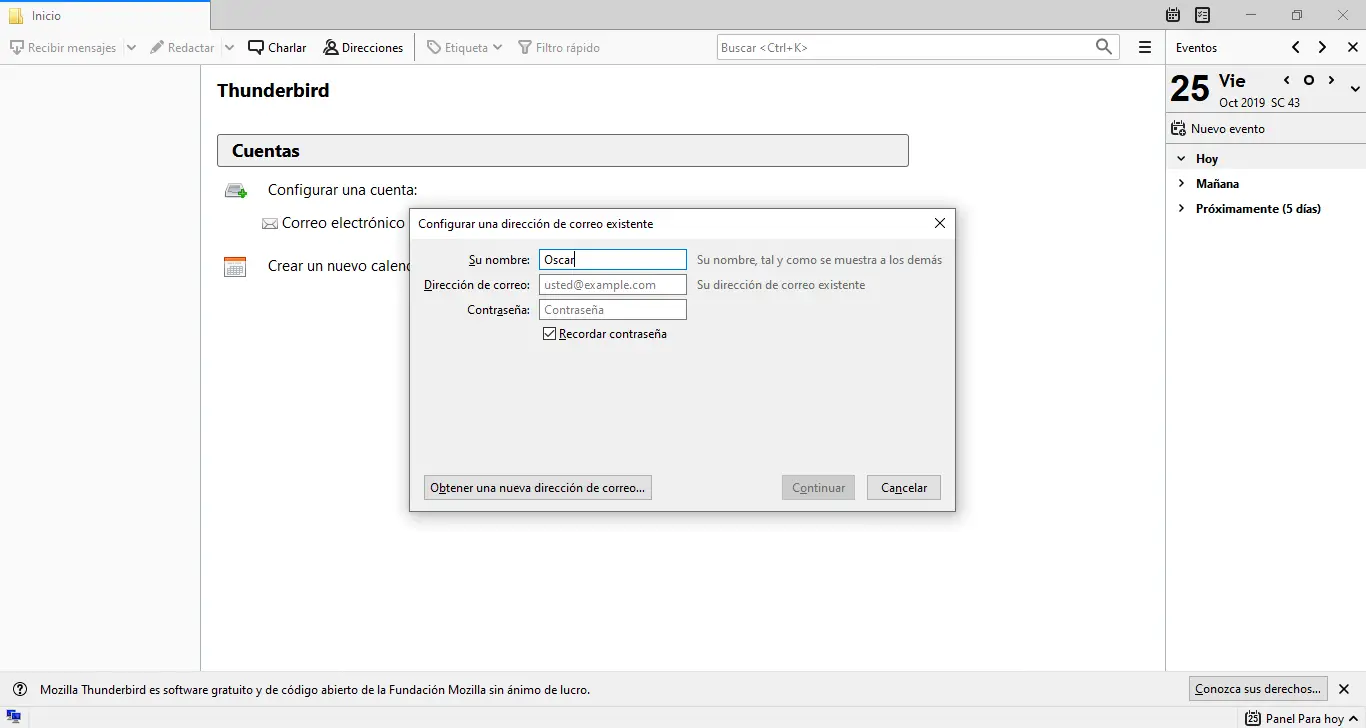
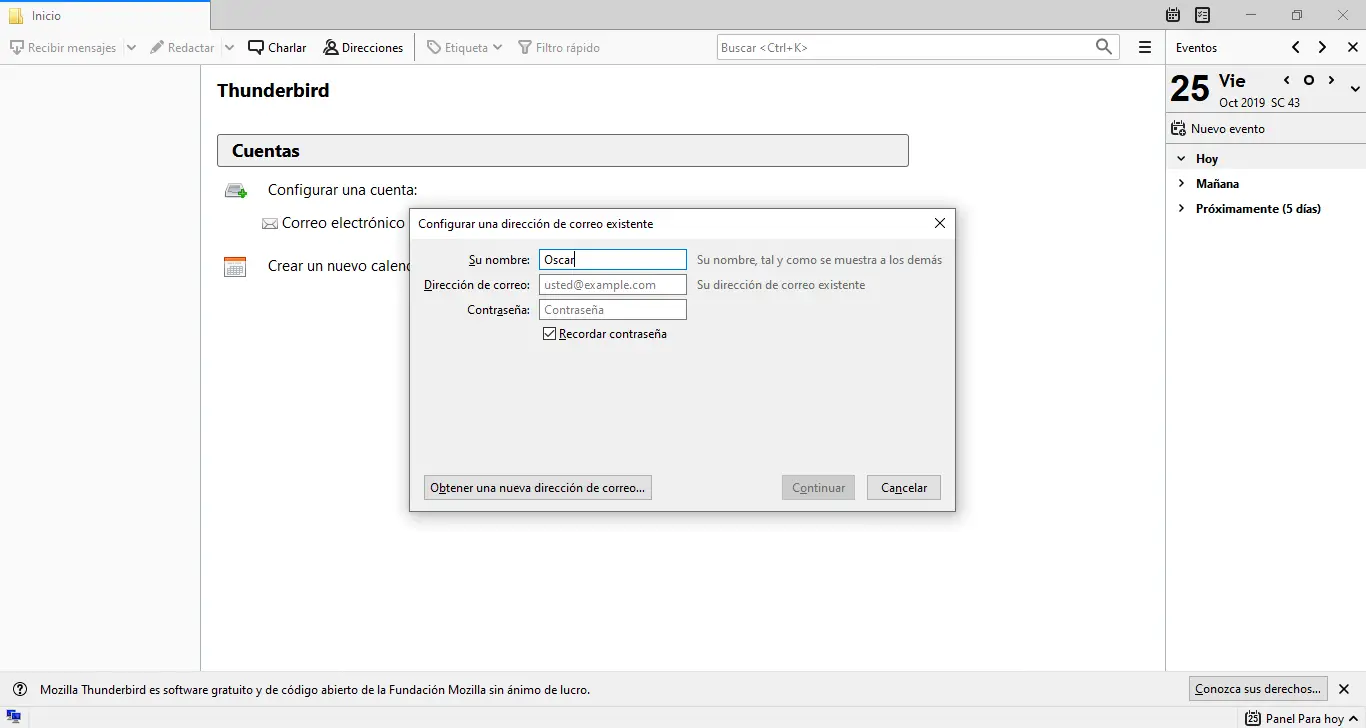
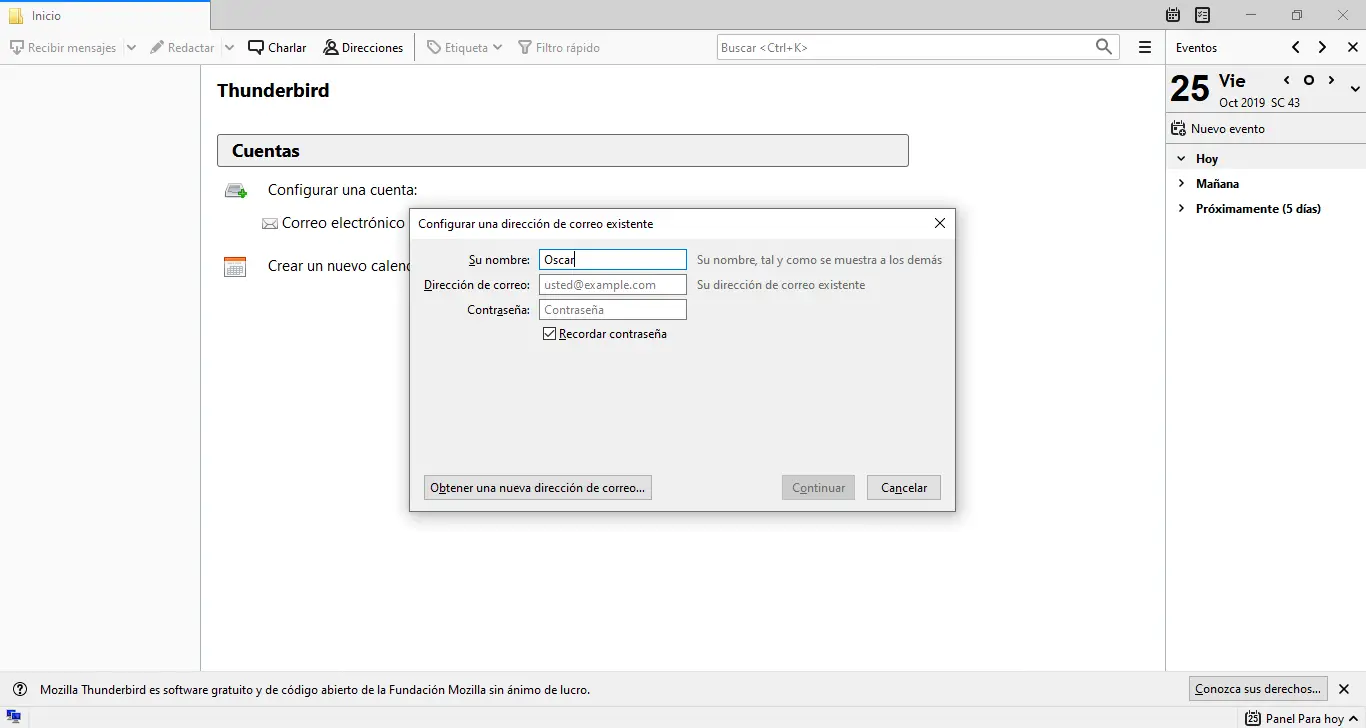
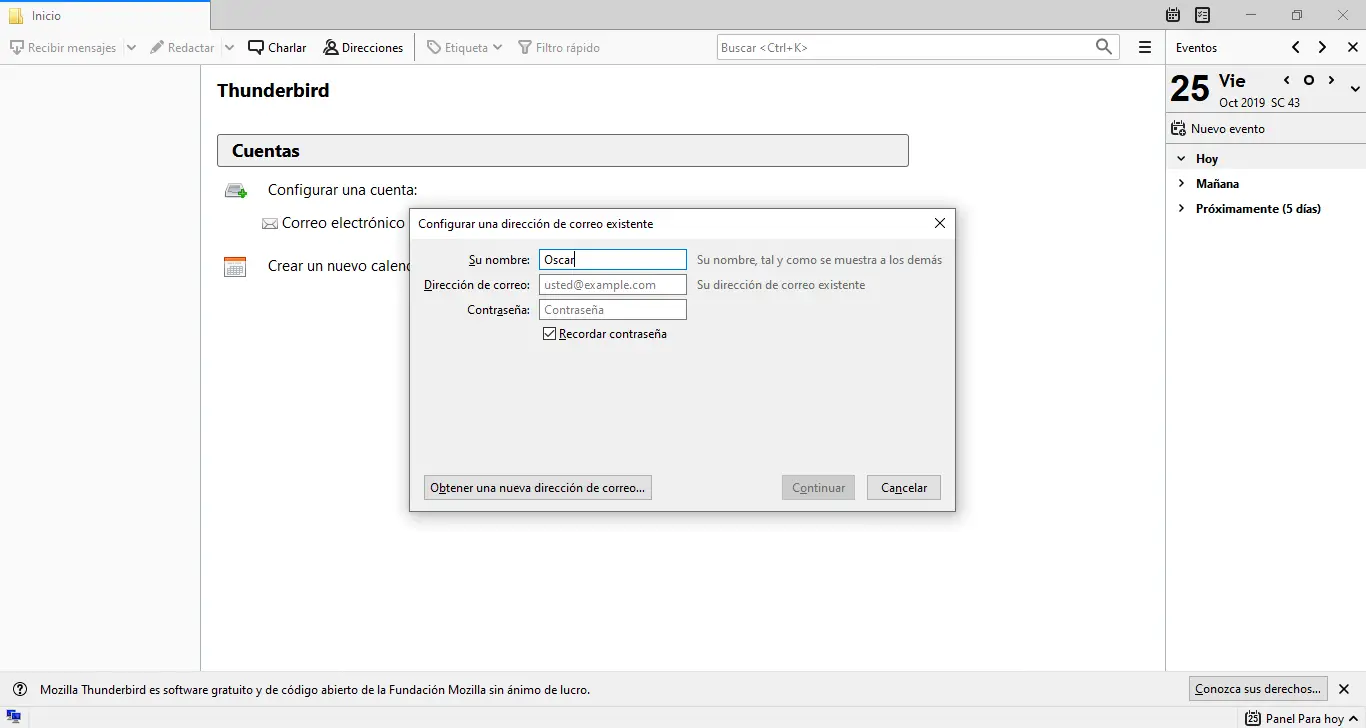
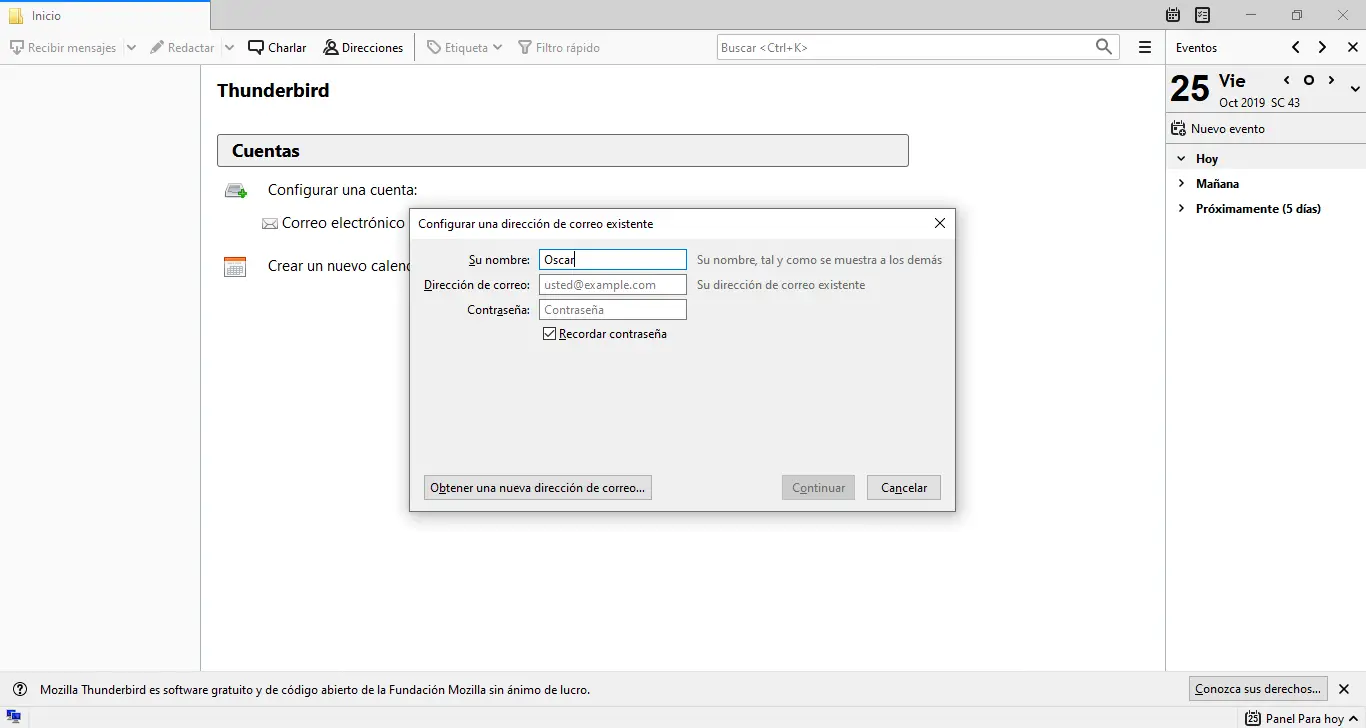
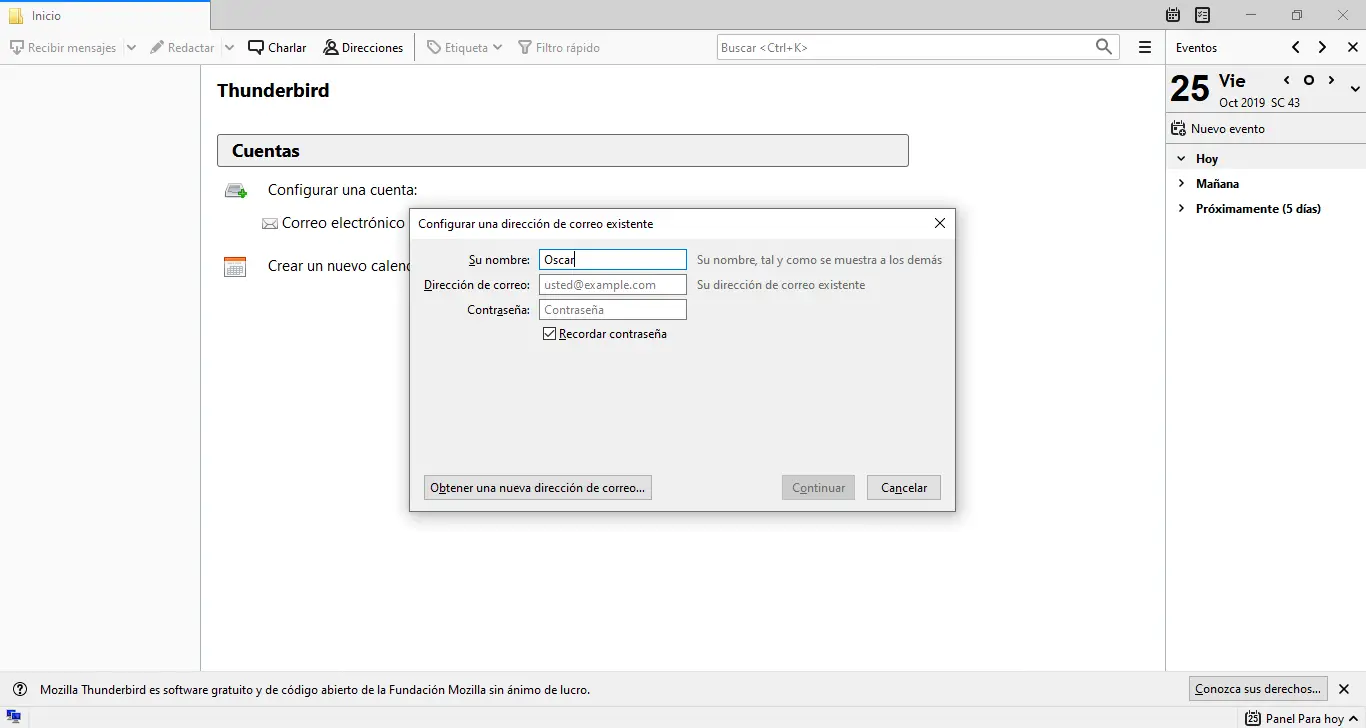
Si crees que alguno de los contenidos (texto, imagenes o multimedia) en esta página infringe tus derechos relativos a propiedad intelectual, marcas registradas o cualquier otro de tus derechos, por favor ponte en contacto con nosotros en el mail [email protected] y retiraremos este contenido inmediatamente